Когда вы размещаете свой контент в Интернете, всегда есть вероятность того, что кто-то попытается присвоить его себе. Однако существует множество способов предотвратить это. Наиболее эффективным является добавление водяного знака на видео, изображение или документ с помощью программы создания водяных знаков. Тем не менее, вы не можете случайно выбрать программу для создания водяных знаков из интернета для выполнения этой задачи, так как некоторые инструменты портят качество видео. Просто следуйте этой статье и узнайте, какая лучшая программа для создания водяных знаков доступна бесплатно!
В этой статье
Часть 1: 5 лучших программ для создания водяных знаков для добавления водяного знака на видео
Если вы хотите использовать бесплатную программу для водяных знаков, то этот раздел составлен специально для вас. Здесь мы перечислили 5 лучших программ для создания водяных знаков, которые просты в использовании и охраняют качество видео в процессе рендеринга.
1.Wondershare UniConverter
Помимо отличных функций редактирования видео, Wondershare UniConverter предлагает вам создать водяной знак для видео и удалить водяной знак самыми разнообразными способами. Программа работает на всех последних версиях macOS X и Windows. Это полный набор видеоинструментов для конвертирования, сжатия, редактирования видео, записи DVD и многого другого. Самое главное, что это действительно экономически эффективное решение с отличным обслуживанием клиентов.
Wondershare UniConverter — Лучший редактор водяных знаков на видео для Windows и Mac
Простой в использовании видеоредактор для добавления или удаления водяных знаков в любое время в любом месте.
Добавьте текст или фотографию в качестве водяного знака на видео одним щелчком мыши.
Конвертирование видео оригинального качества с полным ускорением GPU. Скорость конвертирования в 90 раз выше.
Автоматически обрезайте видео и делайте редактирование видео простым и не требующим много времени.
Без труда удалите любой водяной знак с вашего видео.
2.Video Watermark
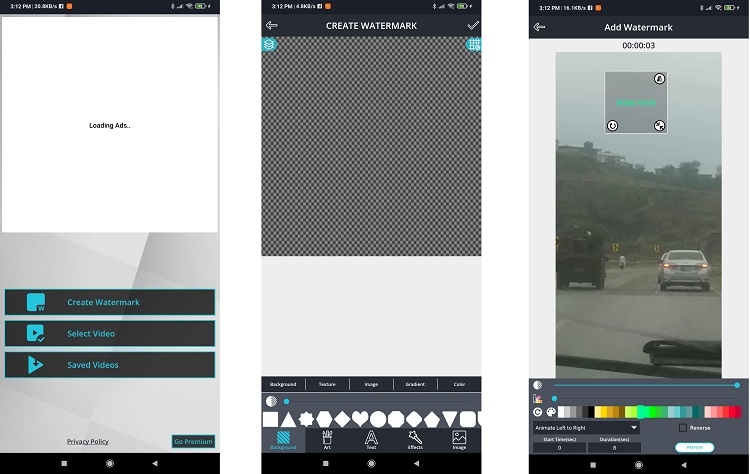
Для пользователей, которые хотят добавить водяной знак к своим видео с помощью мобильного телефона, Video Watermark — отличный выбор. Приложение создает высококачественные видеоролики и позволяет делиться отредактированным файлом на различных форумах социальных сетей. Более того, вы можете изменить цвет и шрифт водяного знака. Кроме того, оно позволяет установить прозрачность водяного знака на видео с предварительным просмотром в реальном времени.
Плюсы
Приложением легко пользоваться благодаря великолепному интерфейсу.
Обеспечивает обслуживание клиентов.
Минусы
Останавливает обработку между ними, если размер видео большой.
В бесплатной версии есть реклама.
3.Movavi
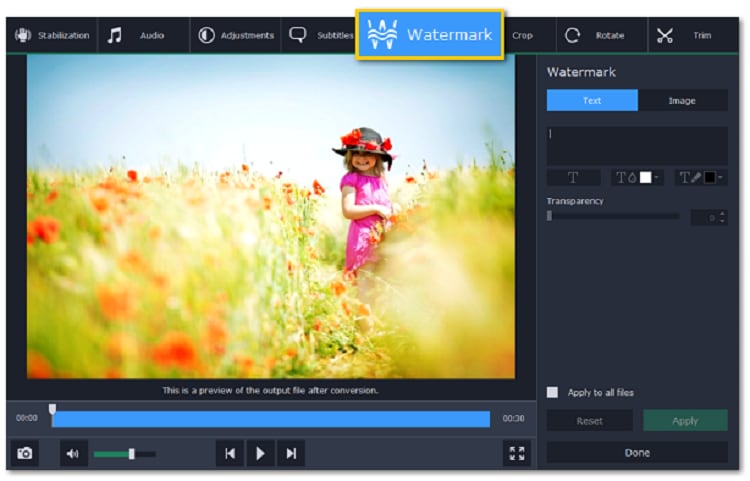
Movavi позволяет добавлять водяной знак на видео всякий раз, когда вы хотите выполнить редактирование видео. Инструмент работает на всех платформах. Кроме того, с помощью функции водяного знака вы можете легко настроить прозрачность, цвет шрифта и размер текста. Кроме того, с помощью Movavi вы можете добавлять изображения в качестве водяного знака.
Плюсы
Работает на компьютерах даже с 4 ГБ оперативной памяти.
Простота в использовании!
Минусы
Ограниченный бесплатный пробный период!
Платформе необходимо усовершенствовать свою службу поддержки клиентов.
4. Kapwing
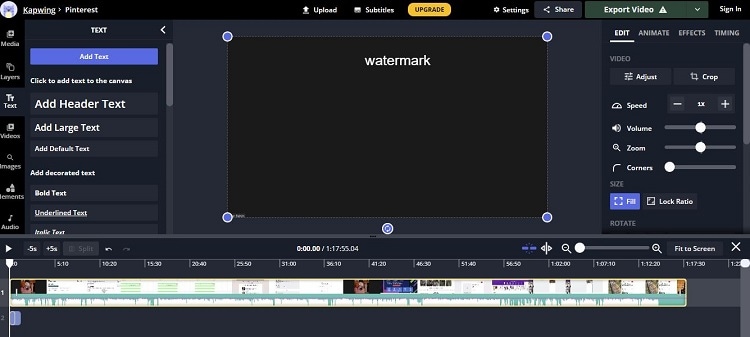
Kapwing — это бесплатное онлайн приложение для создания водяных знаков, которое позволяет выбирать размер и цвет шрифта в процессе редактирования. Кроме того, вы можете добавлять изображения и анимацию, задавая их размер на выходе. В целом, Kapwing предоставляет полную платформу для редактирования видео, что редко встречается в онлайн видеоредакторах.
Плюсы
Бесплатно и просто в использовании!
Удобство в использовании.
Минусы
Здесь вы не можете бесплатно редактировать видео продолжительностью более 7 минут.
Лимит загрузки составляет всего 250 МБ.
5.Hitpaw
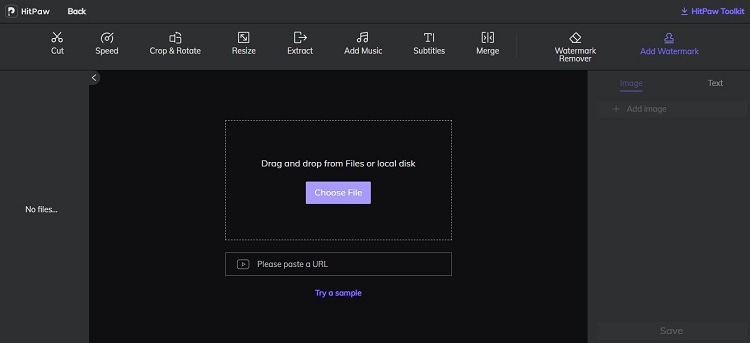
Hitpaw — это комплексный инструмент для создания или изменения водяного знака на видео. С помощью программы можно выбрать тип и размер шрифта, а также настроить цвет и начертание. Кроме того, программа позволяет вставлять изображения в качестве водяных знаков на видео.
Плюсы
30-дневная гарантия возврата денег!
Очень прост в использовании.
Минусы
Онлайн-версия позволяет редактировать только видео размером 20 МБ..
Ограниченные стили шрифтов
Сравнение этих пяти программ для создания водяных знаков:
Название |
Доступность |
Простота в использовании |
Понятный интерфейс |
| Wondershare UniConverter | Веб-основа, macOS и Windows | ||
| Video Watermark | Только для Android | ||
| Movavi | macOS и Windows | ||
| Kapwing | Только веб-основа | ||
| Hitpaw | Веб-основа, macOS и Windows |
Часть 2: Лучшие 5 бесплатных программ для добавления водяных знаков на фото/изображения/картинки
Если вы ищете сервис, который предлагает исключительно водяные знаки для ваших изображений, читайте этот раздел статьи. Мы собрали список онлайн и офлайн программ для добавления водяных знаков, которые отлично справляются со своей работой!
1. uMark
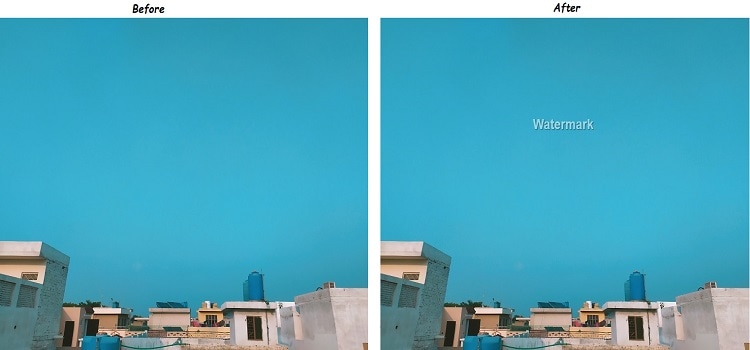
uMark — это бесплатная программа для создания водяных знаков, позволяющая добавлять текст, изображения и символы в качестве водяных знаков на фотографии. Инструмент позволяет размещать водяной знак на любом участке фотографии. Кроме того, в программе доступно множество стилей текста и цветов шрифта.
Плюсы
Он также предлагает несколько вариантов редактирования фотографий.
Доступны различные стили текста.
Минусы
Профессиональная версия инструмента не подходит для кармана.
Новичкам потребуется некоторое время, чтобы освоить все тонкости работы с программой.
2. Watermarkly
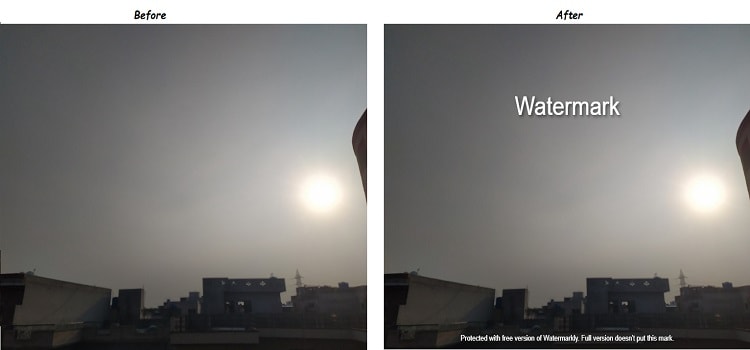
Watermarkly — это онлайн программа для добавления водяных знаков, которая поможет вам создать фантастический логотип для вашего изображения. Кроме того, вы можете удалить уже существующий объект или водяной знак с фотографии. Платформа имеет библиотеку из 900+ стилей шрифтов, которые вы можете выбрать для водяного знака вашей фотографии.
Плюсы
Инструмент предлагает приложение для ПК.
Инструмент также предлагает различные стили шрифтов.
Минусы
Вы можете использовать изображения для коммерческого использования в рамках тарифного плана Basic.
Логотип Watermarkly добавляется к отредактированной фотографии с помощью бесплатной версии.
3. Visual Watermark
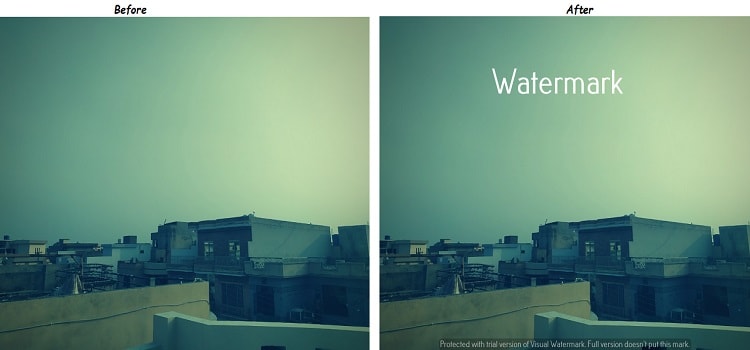
Visual Watermark предлагает простой интерфейс для выполнения всех действий по созданию водяных знаков. Инструмент предлагает более 100 шрифтов в бесплатном варианте и сохраняет качество изображения до редактирования.
Плюсы
Также предлагает мобильное приложение.
Удобный для пользователя.
Минусы
Доступно ограниченное количество шаблонов водяных знаков.
В бесплатной версии заметен водяной знак компании.
4. PhotoMark
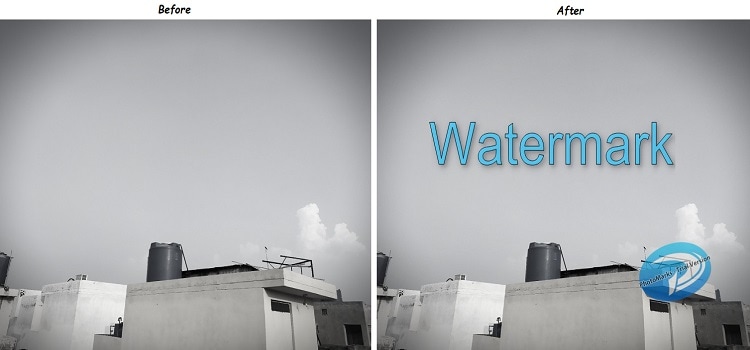
Удобная программа для создания водяных знаков позволяет регулировать размер текста или изображения без ущерба для качества изображения. Сервис можно использовать на всех современных версиях macOS и Windows.
Плюсы
Плавный интерфейс с высокой скоростью обработки.
Простота в использовании.
Минусы
Водяной знак компании в бесплатной версии!
Бесплатные функции доступны в ограниченном количестве.
5. TSR Watermark Image
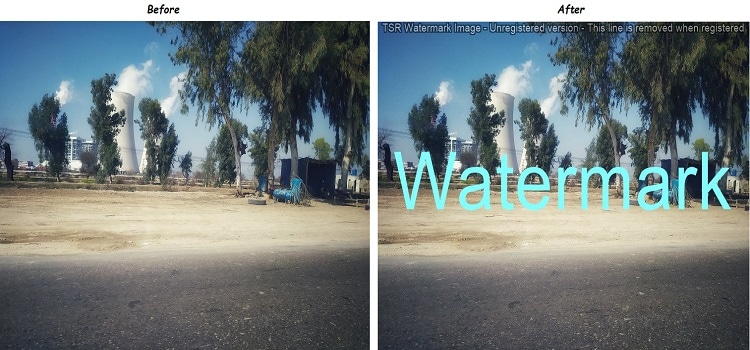
Хотя ориентироваться в этом инструменте для создания водяных знаков немного сложно, он все же справляется со своей задачей. Программа позволяет добавлять 3D-эффекты, изображения и тексты в качестве водяного знака для фотографии. Кроме того, с помощью программы можно настроить метаданные файла.
Плюсы
90-дневная гарантия возврата денег.
Интерфейс удобен для пользователя!
Минусы
Процесс нанесения водяного знака на изображение очень сложен.
Часть 3. Бонусный совет: Пошаговое руководство по созданию водяного знака легко и быстро
Прочитайте шаги, чтобы понять, как использовать этот превосходный инструмент для создания водяных знаков для добавления текста к видео.
Шаг 1 Откройте Wondershare UniConverter.
Запустите программу и нажмите кнопку Панель инструментов . Оттуда нажмите Редактор водяных знаков, чтобы запустить новый интерфейс.

Шаг 2 Добавьте видео в интерфейс.
Нажмите Добавить или + , чтобы вставить видео в UniConverter. После завершения процесса загрузки переходите к шагу 3.

Шаг 3 Создание водяного знака.
С помощью UniConverter можно добавить водяной знак типа изображения или текста. Настройте непрозрачность и расположение водяного знака. Выберите Расположение файла для нового видео. Наконец, нажмите кнопку Добавить водяной знак, чтобы начать обработку видео.


*Приведенное выше пошаговое руководство предназначено для пользователей Windows, если вы являетесь пользователем Mac, нажмите как редактировать водяной знак на Mac, чтобы прочитать больше.
Часть 4. Часто задаваемые вопросы о добавителе водяных знаков
Вопрос 1: Что такое водяной знак авторского права?
Ответ: Водяной знак демонстрирует право собственности на медиафайл, такой как видео, изображения и документы. Водяной знак авторского права дает другому лицу знать, что вы не можете использовать собственность без согласия создателя.
Вопрос 2: Как добавить водяной знак в документ PDF?
Ответ: Для добавления водяного знака в документ можно использовать редактор PDF, например Adobe Acrobat Reader. Просто откройте документ и щелкните на опции Инструменты. Там выберите Редактировать PDF и выберите вкладку Водяной знак. После этого вставьте выбранный вами водяной знак в документ.
Вопрос 3: Как поставить водяной знак на телефоне?
Ответ: Вы можете получить доступ к магазину приложений своего телефона и установить такие приложения, как Добавить водяной знак на фотографии или Видео с водяными знаками и Фото с водяным знаком, чтобы добавить водяной знак со своего телефона.
Вопрос 4: Как я могу создать водяной знак онлайн бесплатно?
Ответ: Онлайн-инструмент Watermark.ws позволяет бесплатно создавать водяные знаки для ваших видео и изображений. С помощью сервиса вы можете редактировать 30-секундное видео или отдельную фотографию за один раз.
Часть 5: Вывод
На этом мы завершаем нашу статью о лучших программах для создания водяных знаков для изображений и видео. Вы найдете каждый сервис уникальным в своем отношении. Однако вам решать, какой сервис лучше соответствует вашим потребностям. В конечном итоге мы рекомендуем использовать программу для создания водяных знаков UniConverter, поскольку она дает немного больше возможностей благодаря компактным функциям редактирования видео.